Μενού Εφαρμογής
Στο αριστερό τμήμα της αρχικής οθόνης μπορούμε να πούμε ότι υπάρχει το μενού με τις σημαντικότερες λειτουργίες που παρέχει ο "Χάρτης". Αυτές περιγράφονται παρακάτω:
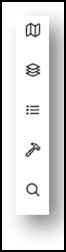
47. Επιπλέον μενού.
Υπόβαθρα
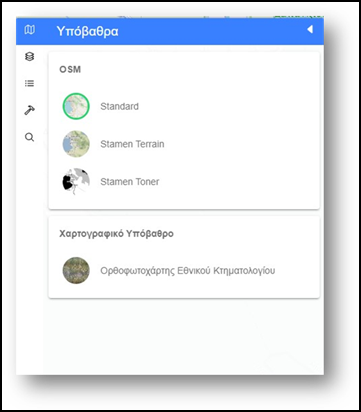
48. Διαθέσιμα υπόβαθρα.
Υπάρχει η δυνατότητα για εναλλαγή μεταξύ διαφορετικών χαρτογραφικών υποβάθρων όπως είναι οι Ορθοφωτοχάρτες του Εθνικού Κτηματολογίου, το βασικό υπόβαθρο που παρέχει το OpenStreetMap κ.ά. , καθώς και η προσθήκη άλλων επιθυμητών υποβάθρων.
Θεματικά Επίπεδα

49. Θεματικά επίπεδα.
Η επόμενη καρτέλα αντιστοιχεί στα θεματικά επίπεδα. Με την λειτουργία αυτή, ο χρήστης μπορεί να εμφανίζει ποια θεματικά επίπεδα επιθυμεί από τα διαθέσιμα που υπάρχουν στον χάρτη και να πραγματοποιήσει ένα σύνολο ενεργειών. Αρχικά εμφανίζονται στην καρτέλα οι κατηγορίες των θεματικών επιπέδων.
Συγκεκριμένα μπορεί να πραγματοποιήσει τις εξής ενέργειες σε αυτήν την καρτέλα:
![]() Μετακίνηση κατηγορίας θεματικού επιπέδου στην προτιμώμενη θέση στην λίστα των θεματικών επιπέδων
Μετακίνηση κατηγορίας θεματικού επιπέδου στην προτιμώμενη θέση στην λίστα των θεματικών επιπέδων
![]() Εναλλαγή ενεργοποίησης/απενεργοποίησης ορατότητας κατηγορίας θεματικού επιπέδου
Εναλλαγή ενεργοποίησης/απενεργοποίησης ορατότητας κατηγορίας θεματικού επιπέδου
![]() Εναλλαγή κατάστασης επιλεξιμότητας όλης της κατηγορίας θεματικού επιπέδου. Με την ενεργοποίηση του συμβόλου ο χρήστης έχει την δυνατότητα, χρησιμοποιώντας το κουμπί της “Αναγνώρισης Αντικειμένων στο Χάρτη”, να δει τις πληροφορίες που σχετίζονται με τη συγκεκριμένη κατηγορία και το πλήθος των θεματικών επιπέδων μέσα της. Μόνο τα στοιχεία που έχουν ενεργοποιημένη την επιλεξιμότητα και είναι ενεργοποιημένα, μπορούν να εμφανίζουν αποτελέσματα κατά την “Αναγνώρισης Αντικειμένων στο Χάρτη”. Σε πρώτο στάδιο όλα τα στοιχεία επιλεξιμότητας και ορατότητας είναι απενεργοποιημένα, αφήνοντας στον χρήστη την δυνατότητα για επιλογή των επιπέδων που επιθυμεί ανάλογα με τις ανάγκες και τις προτιμήσεις του.
Εναλλαγή κατάστασης επιλεξιμότητας όλης της κατηγορίας θεματικού επιπέδου. Με την ενεργοποίηση του συμβόλου ο χρήστης έχει την δυνατότητα, χρησιμοποιώντας το κουμπί της “Αναγνώρισης Αντικειμένων στο Χάρτη”, να δει τις πληροφορίες που σχετίζονται με τη συγκεκριμένη κατηγορία και το πλήθος των θεματικών επιπέδων μέσα της. Μόνο τα στοιχεία που έχουν ενεργοποιημένη την επιλεξιμότητα και είναι ενεργοποιημένα, μπορούν να εμφανίζουν αποτελέσματα κατά την “Αναγνώρισης Αντικειμένων στο Χάρτη”. Σε πρώτο στάδιο όλα τα στοιχεία επιλεξιμότητας και ορατότητας είναι απενεργοποιημένα, αφήνοντας στον χρήστη την δυνατότητα για επιλογή των επιπέδων που επιθυμεί ανάλογα με τις ανάγκες και τις προτιμήσεις του.
 Εμφάνιση ή απόκρυψη των επιμέρους θεματικών επίπεδων της κατηγορίας.
Εμφάνιση ή απόκρυψη των επιμέρους θεματικών επίπεδων της κατηγορίας.
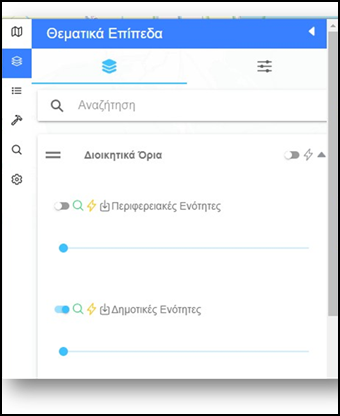
50. Επιμέρους θεματικά επίπεδα.
Στο πεδίο εντός μιας κατηγορίας θεματικού επιπέδου οι επιπλέον λειτουργίες είναι:
![]() Εναλλαγή ενεργοποίησης/απενεργοποίησης ορατότητας θεματικού επιπέδου.
Εναλλαγή ενεργοποίησης/απενεργοποίησης ορατότητας θεματικού επιπέδου.
 Μεταφορά του χρήστη στην συνολική έκταση του επιπέδου.
Μεταφορά του χρήστη στην συνολική έκταση του επιπέδου.
 Εναλλαγή κατάστασης επιλεξιμότητας θεματικού επιπέδου. Όπως κα στο πεδίο των κατηγοριών.
Εναλλαγή κατάστασης επιλεξιμότητας θεματικού επιπέδου. Όπως κα στο πεδίο των κατηγοριών.
 Αποθήκευση του θεματικού επιπέδου και της πληροφορίας του σε μορφές αποθήκευσης CSV και Shapefiles προβολικών συστημάτων ΕΓΣΑ 87 (GGRS87), WGS 84 και WGS 84 Ψευδομερκατορικής.
Αποθήκευση του θεματικού επιπέδου και της πληροφορίας του σε μορφές αποθήκευσης CSV και Shapefiles προβολικών συστημάτων ΕΓΣΑ 87 (GGRS87), WGS 84 και WGS 84 Ψευδομερκατορικής.
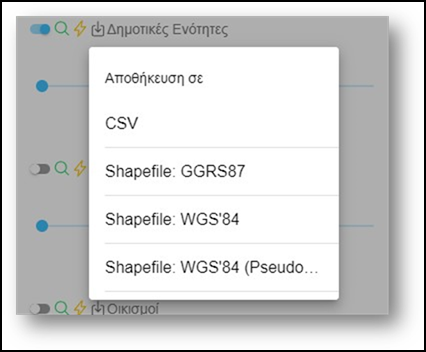
51. Παράθυρο επιλογών λήψης πληροφοριών του θεματικού επιπέδου.
Τέλος, υπάρχει η δυνατότητα της αναζήτησης ενός θεματικού επιπέδου πληκτρολογώντας το στο αντίστοιχο “πεδίο αναζήτησης”.

52. Αναζήτηση στα θεματικά επίπεδα.
Ενέργειες
Στην 2η καρτέλα των θεματικών επιπέδων “Ενέργειες”, υπάρχουν μια λίστα επιπλέον επιλογών οι οποίες είναι:
- Προσθήκη Επιπέδου
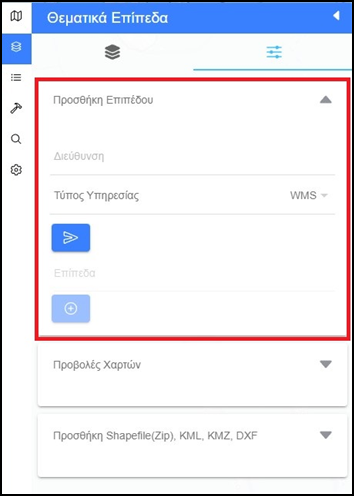
53. Προσθήκη νέου θεματικού επιπέδου.
Από την συγκεκριμένη επιλογή είναι δυνατή η προσθήκη επιπλέον θεματικών επιπέδων από εξωτερικές πηγές σε μορφότυπους wms, wfs, esri dynamic map, ESRI feature. Με τον τρόπο αυτό πληκτρολογώντας τη διεύθυνση url στο αντίστοιχο πεδίο και πατώντας το κουμπί της σύνδεσης ![]() , ο χρήστης μπορεί να δει και να επιλέξει το επιθυμητό επίπεδο που επιθυμεί. Με το κουμπί της προσθήκης επιπέδου
, ο χρήστης μπορεί να δει και να επιλέξει το επιθυμητό επίπεδο που επιθυμεί. Με το κουμπί της προσθήκης επιπέδου ![]() , προστίθεται το επιλεγμένο θεματικό επίπεδο στην αντίστοιχη λίστα των επιπέδων.
, προστίθεται το επιλεγμένο θεματικό επίπεδο στην αντίστοιχη λίστα των επιπέδων.
- Προβολές Χαρτών
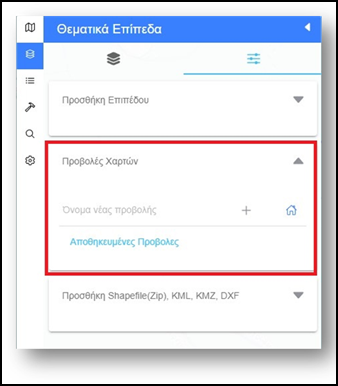
54. Αποθήκευση προβολής χάρτη
Στην επιλογή αυτή ο χρήστης μπορεί να αποθηκεύσει την προβολή του χάρτη δίνοντας ένα συγκεκριμένο όνομα και πατώντας το κουμπί “+”. Επίσης, μπορεί να αποθηκεύσει μια συγκεκριμένη προβολή ως Αρχική επιλέγοντας το κουμπί ![]() .
.
Στο κάτω μέρος της καρτέλας εμφανίζονται οι Αποθηκευμένες Προβολές όπως φαίνεται στην παρακάτω εικόνα.
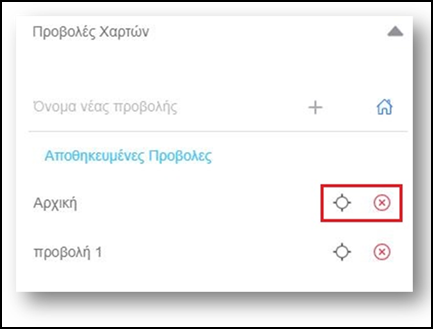
55. Επιλογές αποθηκευμένων προβολών
Υπάρχει η δυνατότητα, πατώντας το αντίστοιχο πλήκτρο, για εστίαση στη συγκεκριμένη προβολή, όπως επίσης και η διαγραφή της επιλεχθείσας προβολής.
- Προσθήκη shapefile(zip), kml, kmz, dxf
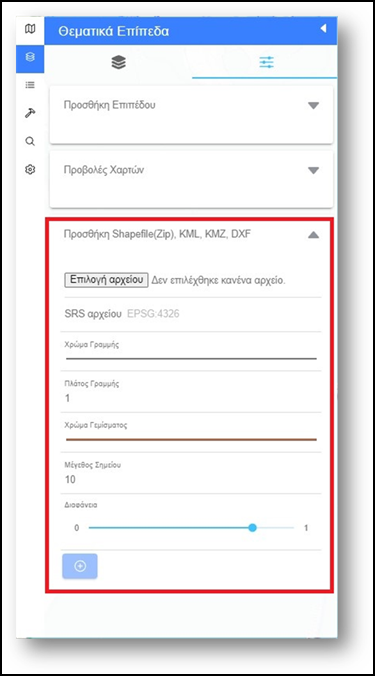
56. Προσθήκη εξωτερικού αρχείου (zip, kml, kmz, dxf)
Στην καρτέλα των θεματικών επιπέδων υπάρχει επίσης η δυνατότητα για εισαγωγή επιπέδου από το προσωπικό αρχείο του χρήστη. Το αρχείο αυτό μπορεί να είναι της μορφής Shapefile, kml, kmz & dxf. Έτσι, κλικάρoντας στην επιλογή “Επιλογή αρχείου”, ο χρήστης αφού εισάγει το επιθυμητό αρχείο, μπορεί να πραγματοποιήσει αλλαγές ως προς τον τρόπο εμφάνισής του (χρώμα γραμμής, πλάτος γραμμής, μέγεθος σημείου, διαφάνεια) και να το προσθέσει με το πλήκτρο ![]() .
.
Υπόμνημα
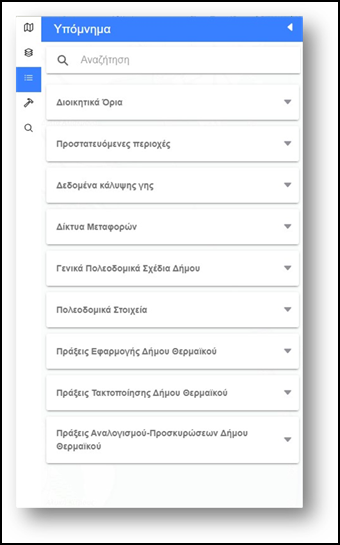
57. Διαθέσιμα "layers" του υπομνήματος.
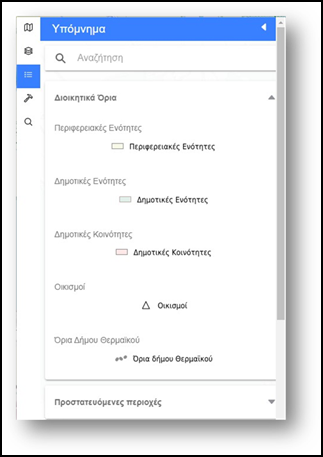
58. Παράδειγμα Υπομνήματος μιας θεματικής κατηγορίας.
Στην 3η καρτέλα ο χρήστης μπορεί να επιθεωρήσει τα θεματικά επίπεδα που έχουν εισαχθεί στην εφαρμογή με τον αντίστοιχο συμβολισμό τους, όπως φαίνεται και στην παραπάνω εικόνα. Και εδώ επίσης, υπάρχει η δυνατότητα για αναζήτηση συγκεκριμένου επιπέδου πληκτρολογώντας κείμενο στο πεδίο της αναζήτησης.
Εργαλεία
Στην 4η καρτέλα υπάρχουν μια σειρά χρήσιμων εργαλείων που αναπτύσσονται παρακάτω:
Μέτρηση Απόστασης
Μια πολύ σημαντική λειτουργία είναι η μέτρηση απόστασης. Ο χρήστης αφού ενεργοποιήσει την λειτουργία, κάνοντας κλικ στον χάρτη μπορεί να μετρήσει οποιαδήποτε απόσταση ολοκληρώνοντας την μέτρηση πατώντας σε κάποιο υπάρχον σημείο. Η λίστα με τις μετρήσεις εμφανίζεται στο κάτω μέρος του συγκεκριμένου μενού, με επιλογές για εστίαση και διαγραφή.
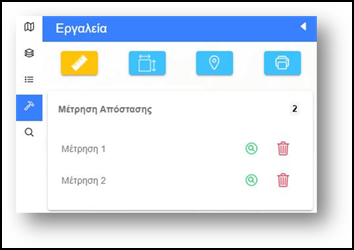
59. Εργαλείο μέτρησης απόστασης.
Μέτρηση Εμβαδών
Μια επίσης πολύ σημαντική λειτουργία είναι η μέτρηση εμβαδών. Ο χρήστης αφού ενεργοποιήσει την λειτουργία, κάνοντας κλικ στον χάρτη μπορεί να μετρήσει οποιαδήποτε έκταση επιθυμεί ολοκληρώνοντας την μέτρηση πατώντας στο πρώτο σημείο του πολυγώνου. Η λίστα με τις μετρήσεις εμφανίζεται στο κάτω μέρος του συγκεκριμένου μενού, με επιλογές για εστίαση και διαγραφή.
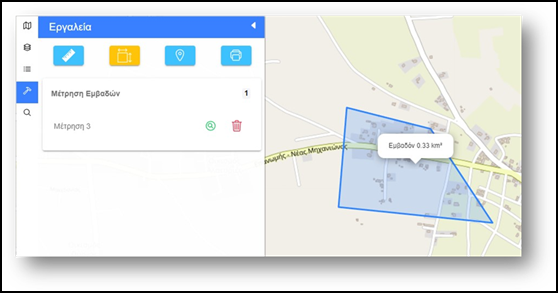
60. Εργαλείο μέτρησης επιφανειών.
Μετάβαση σε σημείο
Μια άλλη σημαντική λειτουργία είναι η δυνατότητα για μετάβαση σε συγκεκριμένο σημείο πληκτρολογώντας συντεταγμένες και πατώντας το κουμπί ![]() . Ο χρήστης μπορεί να πραγματοποιήσει εναλλαγή του συστήματος συντεταγμένων μεταξύ γεωγραφικών συντεταγμένων (GPS), συντεταγμένων Google, ΕΓΣΑ ’87 και CRS:84, ανάλογα με τις προτιμήσεις και τα διαθέσιμα δεδομένα. Επίσης, υπάρχει η δυνατότητα για επιλογή στο χάρτη και εμφάνιση των συντεταγμένων, κάνοντας κλικ στο εικονίδιο
. Ο χρήστης μπορεί να πραγματοποιήσει εναλλαγή του συστήματος συντεταγμένων μεταξύ γεωγραφικών συντεταγμένων (GPS), συντεταγμένων Google, ΕΓΣΑ ’87 και CRS:84, ανάλογα με τις προτιμήσεις και τα διαθέσιμα δεδομένα. Επίσης, υπάρχει η δυνατότητα για επιλογή στο χάρτη και εμφάνιση των συντεταγμένων, κάνοντας κλικ στο εικονίδιο ![]() . Τέλος, ο χρήστης μπορεί να ονοματίσει ή να διαγράψει κάποιο σημείο
. Τέλος, ο χρήστης μπορεί να ονοματίσει ή να διαγράψει κάποιο σημείο ![]() .
.
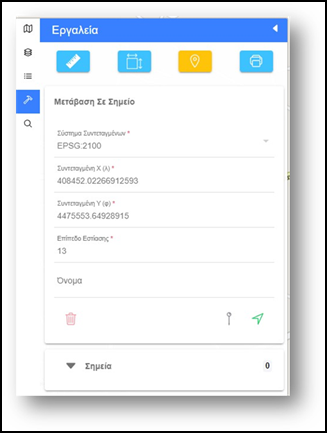
61. Εργαλείο μετάβασης σε σημείο.
Εκτύπωση Χάρτη
Ένα άλλο χρήσιμο εργαλείο που παρέχει "ο Χάρτης" είναι η δυνατότητα εκτύπωσης του περιεχομένου της οθόνης. Υποστηρίζονται οι ρυθμίσεις για ορισμό:
- Μεγέθους σελίδας
- Προσανατολισμού
- Κλίμακας
- Βήμα Καννάβου
- Τίτλου
- Περιγραφής
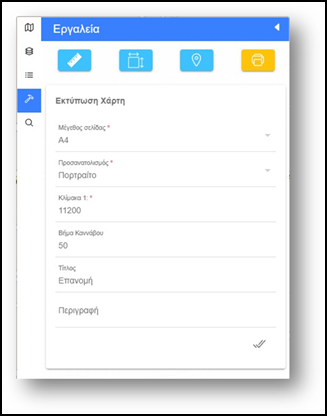
62. Εργαλείο εκτύπωσης χάρτη.
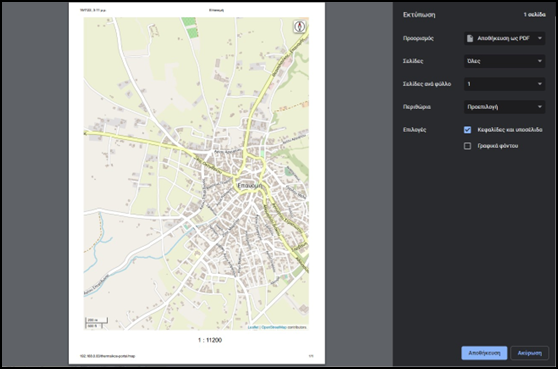
63. Παράθυρο εκτύπωσης χάρτη και προεπισκόπηση του χάρτη.